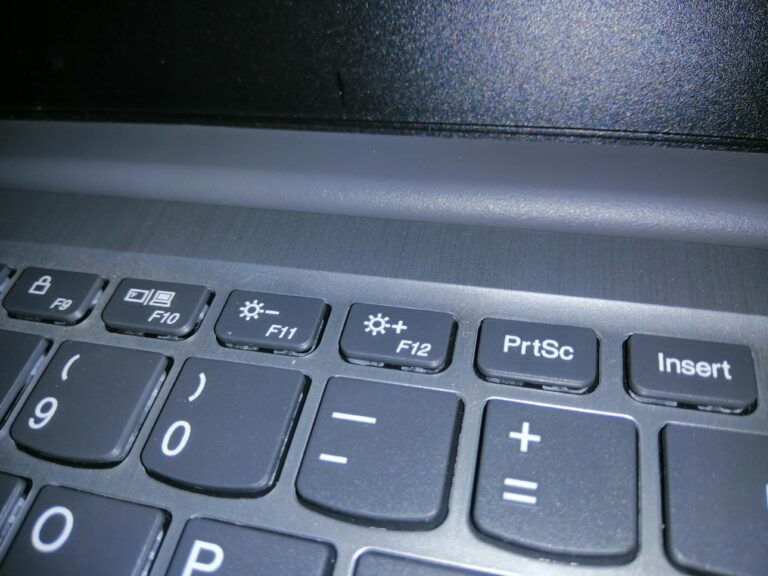Hai Kawangadget – Screenshot adalah tindakan dimana kamu menangkap aktifitas yang sedang kamu jalankan di layar PC, atau Gadget kamu menjadi sebuah gambar. Screenshot tentu memiliki fungsi yang sangat berguna, seperti misalnya bukti percakapan/chat, bukti transfer, atau jika ingin memberikan tutorial, dan lain sebagainya. Sehingga fitur ini bisa dimanfaatkan sebaik mungkin bagi user. Disini saya akan membagikan 6 Cara Mudah Screnshot di PC.
Kenapa kok bukan di Android? Karena di Android mungkin kebanyakan sudah mengetahui caranya dan cukup mudah. Sedangkan untuk di PC sendiri memang ada berbagai cara yang menarik untuk dibahas, dari mulai hanya menekan tombol keyboard saja, hingga menggunakan software pihak ketiga. Langsung saja kita bahas mengenai Cara Screnshot di PC.
Daftar Isi
4 Cara Mudah Screnshot di Laptop dan PC
Menggunakan Tombol PrtSc di Keyboard
Jika kamu menggunakan cara ini, maka sedikit kurang praktis. Dikarenakan jika menggunakan cara ini, tangkapan layar tidak akan langsung tersimpan menjadi file atau berkas, akan tetapi hanya tersalin saja. Maka, kamu harus menggunakan software lain untuk mempastekan hasil tangkapan layar tsb, misalnya Paint.
Lalu caranya bagaimana? Caranya cukup mudah, kamu hanya tinggal mencari tombol “PrtSc” di keyboard laptop kamu, kemudian tekan tombol tersebut. Selanjutnya kamu buka Paint, kemudian klik Ctrl + V, lalu langsung saja simpan file Screnshot tersebut.
Baca juga : Cara berlangganan Vidio, Daftar Harga dan Kelebihannya
Menggunakan Tombol Windows + PrtSc
Cara untuk screenshot selanjutnya, kamu hanya perlu menekan tombol Windows dan PrtSc secara bersamaan di keyboard pc kamu. Setelah kamu menekan kedua tombol keyboard tsb maka layar di PC kamu akan meredup sebentar, maka hasil tangkapan layar di PC kamu sudah tersimpan.
Ini salah satu cara yang paling mudah dan simpel untuk screnshot di pc atau laptop kamu. Cara ini hanya cukup sekali tekan saja, maka secara otomatis gambar screnshot akan langsung tersimpan pada penyimpanan di pc kamu. Biasanya akan tersimpan di pictures – screenshots.
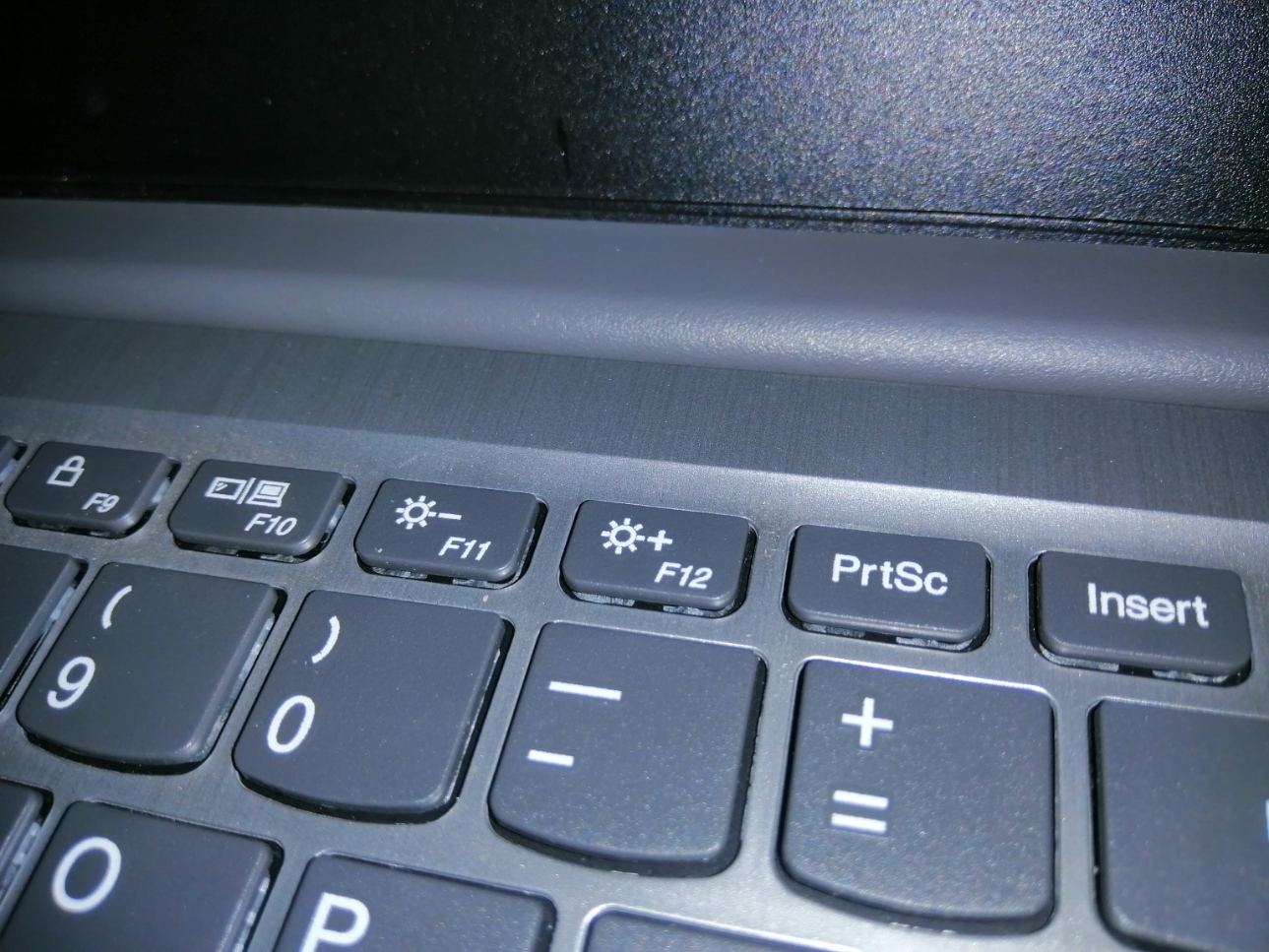
Menggunakan Snipping Tool
Tool ini merupakan tool bawaan Windows, sehingga kawan-kawan tidak perlu lagi mendownload lagi. Snipping tool ini memiliki banyak fitur, seperti memilih area mana saja yang ingin di Screenshot, bentuk atau shape apa saja yang ingin diambil ketika melakukan screenshot, dan lain sebagainya.
Langsung saja ke cara menggunakannya :
- Buka Snipping Tool, bisa dengan search windows dan ketikkan Snipping Tool
- Kemudian langsung saja klik new
- Lalu kamu langsung bisa memilih area mana saja yang ingin kamu screenshot
- Edit sesuai keinginan, lalu save jika sudah sesuai
Menggunakan Tombol Windows + Shift + S
Ini juga bisa menjadi alternatif jika dibandingkan dengan Snipping Tool, karena menurut saya ini lebih mudah digunakan dan juga lebih praktis. Karena dengan tools ini kamu bisa crop, memilih dan memilah area mana saja yang ingin kamu screenshot tanpa harus membuka software terlebih dahulu. Namun, sayangnya tools ini hanya ada di Windows 10 saja.
kemudian untuk caranya cukup mudah, kamu hanya perlu menekan tombol Windows + Shift + S secara bersamaan, maka otomatis akan muncul tool untuk screenshot dan crop sesuai keinginan kamu. Crop saja area yang ingin kamu screenshot, maka otomatis gambar akan tersimpan.
Bagaimana kawan-kawan? 4 cara diatas cukup mudah dilakukan bukan? Silahkan kawan-kawan sesuaikan dengan kebutuhan masing-masing cara diatas. Sebenarnya masih ada cara lain, yaitu menggunakan software pihak ketiga, namun akan menjadi sedikit ribet jikalau harus mendownload lagi, padahal bawaan pc atau laptop pun sudah disediakan toolsnya. Jadi manfaatkan saja 4 Cara Mudah Screnshot di PC diatas. Semoga bermanfaat!